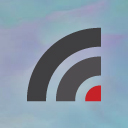1) IPTime 공유기
1. 인터넷 주소창에 http://192.168.0.1 을 입력해서 공유기에 접속해주세요
2. 설정 화면 - 관리도구 - 펌웨어 업그레이드 클릭!!
(최근 모델인 경우 자동으로 실행되어 있기 때문에 IPTime 공유기 사용하시는 분들은
접속이 안될 경우에만 펌웨어 업그레이드 해주세요)
3. 완료!!
2) LG상사 공유기
1. 인터넷 주소창에 http://192.168.0.1 을 입력해서 공유기에 접속해주세요
2. 공유기 인증화면이 나오면 "확인" 버튼 클릭!!
3. NAT 설정 - ALG 옵션 - L2TP, IPSec, PPTP passthrough 설정 체크!!
4. 완료!!
3) Anygate 공유기
1. 인터넷 주소창에 http://192.168.0.1 을 입력해서 공유기에 접속해주세요
2. "설정" 클릭!! (초기 비밀번호 : admin)
3. 고급설정 - NAT 설정 - L2TP, IPSec, PPTP NAT 서비스 설정 체크 !!
4. 완료!!
4) Buffalo 공유기
1. 인터넷 주소창에 http://192.168.11.1 을 입력해서 공유기에 접속해주세요
2. 사용자 이름 : root / 암호 : 없음
3. 공유기 관리페이지 접속 - 보안 - L2TP, IPSec, PPTP 통과 설정 체크 !!
4. 완료!!
5) TPLINK 공유기
1. 인터넷 주소창에 http://192.168.0.1 을 입력해서 공유기에 접속해주세요
2. ID : admin PW : admin 입력하여 로그인
3. 보안 - 기본보안 - VPN 내 passthrough 설정 모두 체크!!
4. 완료!!
6) netis 공유기
1. 인터넷 주소창에 http://192.168.0.1 을 입력해서 공유기에 접속해주세요
2. 로그인 창이 나오면 ID : admin PW : 없음 입력하여 로그인
3. 고급설정 - VPN 연결설정 - L2TP, IPSec, PPTP 연결 허용 설정 체크!!
4. 완료!!
1. 인터넷 주소창에 http://192.168.0.1 을 입력해서 공유기에 접속해주세요
2. 설정 화면 - 관리도구 - 펌웨어 업그레이드 클릭!!
(최근 모델인 경우 자동으로 실행되어 있기 때문에 IPTime 공유기 사용하시는 분들은
접속이 안될 경우에만 펌웨어 업그레이드 해주세요)
3. 완료!!
2) LG상사 공유기
1. 인터넷 주소창에 http://192.168.0.1 을 입력해서 공유기에 접속해주세요
2. 공유기 인증화면이 나오면 "확인" 버튼 클릭!!
3. NAT 설정 - ALG 옵션 - L2TP, IPSec, PPTP passthrough 설정 체크!!
4. 완료!!
3) Anygate 공유기
1. 인터넷 주소창에 http://192.168.0.1 을 입력해서 공유기에 접속해주세요
2. "설정" 클릭!! (초기 비밀번호 : admin)
3. 고급설정 - NAT 설정 - L2TP, IPSec, PPTP NAT 서비스 설정 체크 !!
4. 완료!!
4) Buffalo 공유기
1. 인터넷 주소창에 http://192.168.11.1 을 입력해서 공유기에 접속해주세요
2. 사용자 이름 : root / 암호 : 없음
3. 공유기 관리페이지 접속 - 보안 - L2TP, IPSec, PPTP 통과 설정 체크 !!
4. 완료!!
5) TPLINK 공유기
1. 인터넷 주소창에 http://192.168.0.1 을 입력해서 공유기에 접속해주세요
2. ID : admin PW : admin 입력하여 로그인
3. 보안 - 기본보안 - VPN 내 passthrough 설정 모두 체크!!
4. 완료!!
6) netis 공유기
1. 인터넷 주소창에 http://192.168.0.1 을 입력해서 공유기에 접속해주세요
2. 로그인 창이 나오면 ID : admin PW : 없음 입력하여 로그인
3. 고급설정 - VPN 연결설정 - L2TP, IPSec, PPTP 연결 허용 설정 체크!!
4. 완료!!